Преглед садржаја
Функције Мицрософт Екцел-а чине унос датума једноставнијим. На пример, 3/13 постаје 13 мар . Ово је прилично неугодно када откуцамо оно што не бисмо желели да конвертујемо у датум. Нажалост, не постоји начин да се ово спречи. Међутим, постоје заобилазна решења. У овом чланку ћемо демонстрирати 5 различитих начина да спречите да Екцел мења бројеве у датуме.
Преузмите радну свеску за вежбање
Можете да преузмете радну свеску и вежбате са њима.
Зауставите мењање бројева у датуме.клсм
5 ефикасних начина да спречите Екцел да мења бројеве у датуме
Једини метод за спречавање Екцела да конвертује ове бројеве у датуме је да му се експлицитно каже да то нису бројеви. На пример, претпоставимо да имамо скуп података који садржи шест бројева, сада желимо да пронађемо део тих бројева. Али када унесемо било који број разломка, он се аутоматски претвара у датуме. Дакле, погледајмо методе да ово зауставимо.
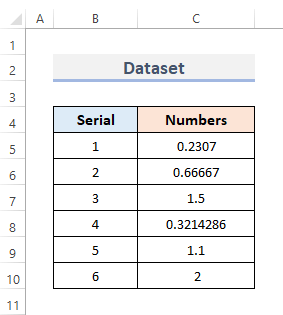
1. Користите функцију форматирања ћелија да бисте спречили Екцел да претвара бројеве у датуме
Функција форматирања ћелија нам омогућава да променимо изглед бројева ћелија без промене оригиналног броја. Знамо да је број разломка 0,2307 3/13 . Дакле, уносимо број у изабрану ћелију.
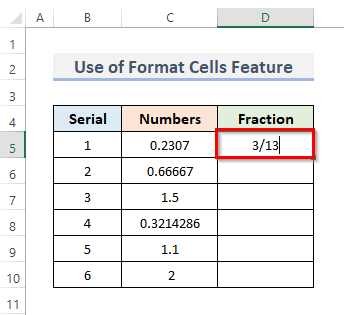
А затим притисните тастер Ентер и аутоматскиконвертовано у датуме (погледајте снимак екрана испод).
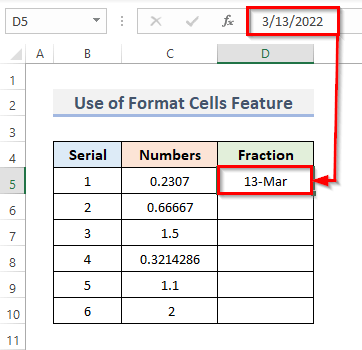
Ово ће се десити за сваку ћелију док уносите разломке или бројеве са ' / ' или ' – '.
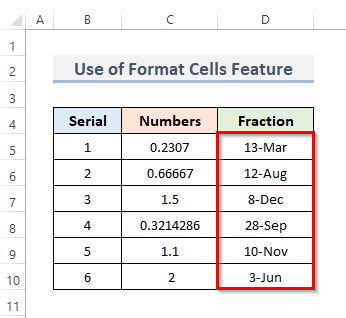
Да бисмо спречили Екцел да претвара бројеве у датуме, користићемо форматирање текста. За ово морамо да следимо доле наведене кораке.
КОРАЦИ:
- Прво, изаберите ћелије у које желите да унесете бројеве разломака.
- Друго, идите на картицу Почетна са траке.
- Треће, кликните на малу икону у групи Број да отворите Оквир за дијалог Формат Целлс .
- Алтернативно, можете користити пречицу на тастатури Цтрл + 1 да бисте приказали Формат Целлс прозор.
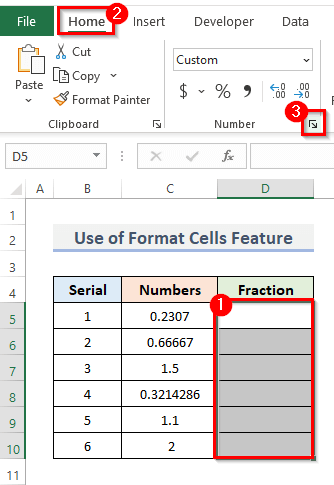
- Тако ће се појавити оквир за дијалог Формат ћелије .
- Следеће, идите на Број и изаберите Текст .
- Даље, кликните на дугме ОК да затворите дијалог.
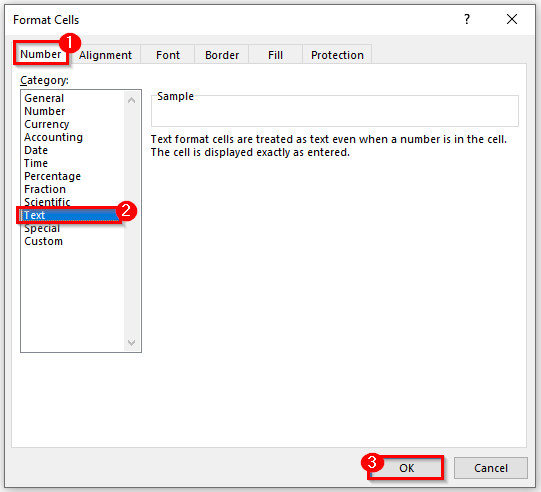
- Сада, ако унесете било који број разломка, ово се неће променити.
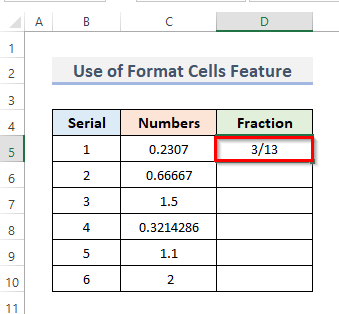
- Коначно , уношење било ког разломка у изабране ћелије само зауставља аутоматску промену бројева у датуме.
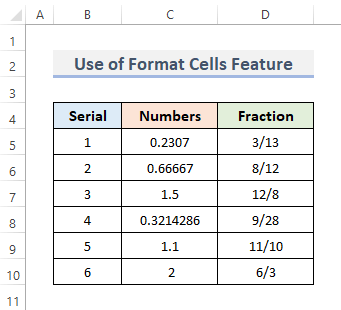
Прочитајте више: [Поправљено!] Зашто Екцел мења моје бројеве? (4 разлога)
2. Зауставите конверзију бројева у датуме помоћу апострофа у програму Екцел
Најбоља техника да се осигура да бројеви изгледају исто након уношења је употреба апострофа. На овај начин, ако се форматирање врати назад у Опште и ћелија се уреди, она ће задржати свој претходни изглед уместо да се аутоматски форматира. Дакле, хајде да погледамо кораке надоле.
КОРАЦИ:
- На првом месту, изаберите ћелију у коју желите да ставите број разломка .
- Затим додајте апостроф пре него што унесете број.
- Притисните Ентер .
- Ово се неће приказати у ћелији, али ако погледате на траци формуле, апостроф ће се појавити.
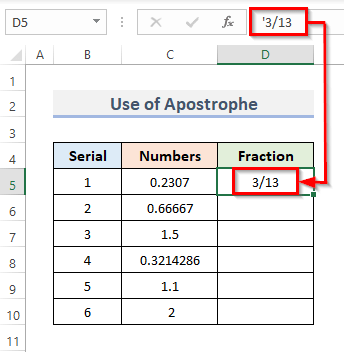
- То је то! Ово можете да урадите за цео опсег ћелија, додавање апострофа ће спречити Екцел да промени формат.
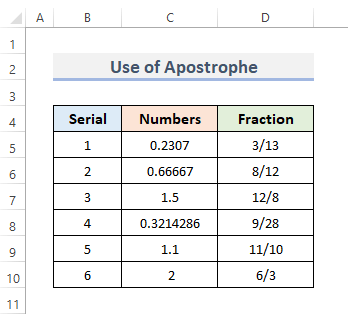
Прочитајте више: [Поправљено!] Екцел мења датуме у случајне бројеве (3 решења)
3. Додајте размак да бисте спречили Екцел да мења бројеве у датуме
Можемо спречити Екцел да мења бројеве у датуме додавањем размака пре уноса броја. Хајде да додамо размак пратећи кораке.
КОРАЦИ:
- Изаберите ћелију у коју прво желите да унесете број разломка.
- Након тога, користите размак испредброј.
- Притисните Ентер , празнина је и даље присутна у ћелији.
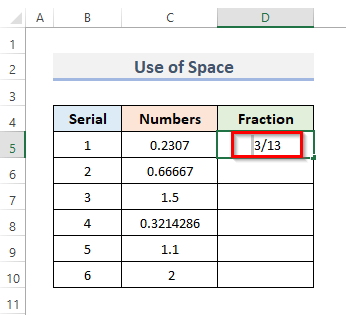
- То је све! Ово можете да урадите за сваки опсег ћелија, а додавањем размака, Екцел неће променити формат.
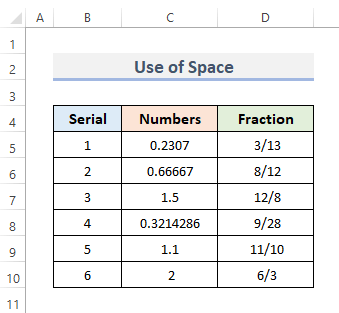
Прочитајте више: Како зауставити аутоматско исправљање у програму Екцел за датуме (3 брза начина)
4. Зауставите аутоматску промену бројева у датуме уметањем нуле &амп; Размак
Пре него што унесете разломак, као што је 3/13 или 12/8 , обавезно укључите 0 и размак да бисте спречили да мења бројеве у датуме. Хајде да пратимо кораке надоле.
КОРАЦИ:
- Прво, изаберите ћелију у коју желите да унесете разломак.
- Затим , укључите 0 и размак испред броја.
- Осим тога, притисните Ентер .
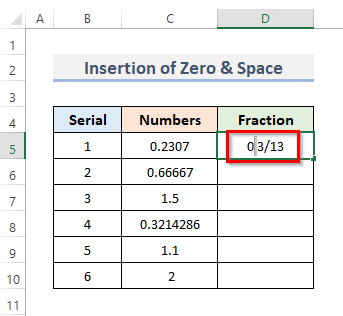
- Када притиснете Ентер , нула напушта ћелију, а ћелија се мења у тип броја разломка.
- Ако проверите траку формуле ово ће показати децимални број разломка.
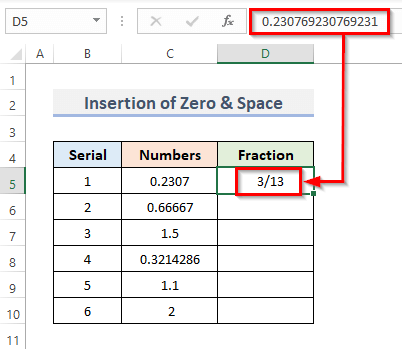
- Али постоји проблем са овим методом, нећете моћи да га користите за сваки фракција. На пример, 0,66667 је разломак 8/12 , али док заједно користите нула и размак , ово показује 2 /3 пошто су ови бројеви дељиви.
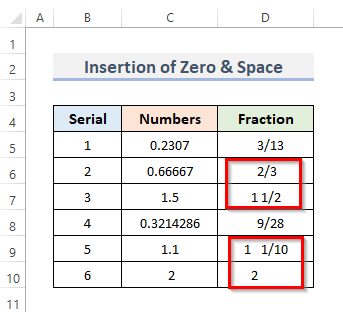
Прочитајте више: Како спречити Екцел да мења бројеве (3 лака метода)
5. Примените Екцел ВБА да бисте спречили аутоматску конверзију
Са Екцел ВБА , корисници могу лако да користе код који делује као Екцел мени са траке. Да бисте користили ВБА код да бисте спречили да Екцел мења бројеве у датуме, следимо процедуру.
КОРАЦИ:
- Прво, идите на картицу Девелопер са траке.
- Друго, кликните на Висуал Басиц из категорије Цоде да бисте отворили Визуелно Основни уређивач . Или притисните Алт + Ф11 да отворите Висуал Басиц Едитор .
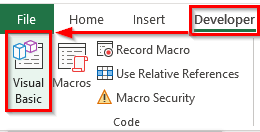
- Уместо да то урадите, можете само да кликнете десним тастером миша на свој радни лист и одете на Прикажи код . Ово ће вас такође одвести у Висуал Басиц Едитор .
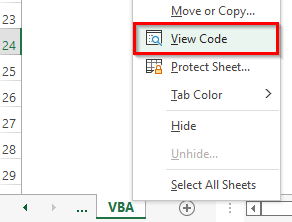
- Ово ће се појавити у Висуал Басиц уређивачу где пишемо наш код.
- Треће, кликните на Модул са падајућег менија Инсерт .
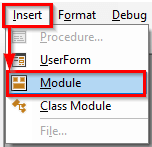
- Ово ће креирати Модул у вашој радној свесци.
- И копирајте и налепите ВБА код приказан испод.
ВБА код:
2341
- Након тога, покрените код кликом на дугме РубСуб или притиском на пречицу на тастатури Ф5 .
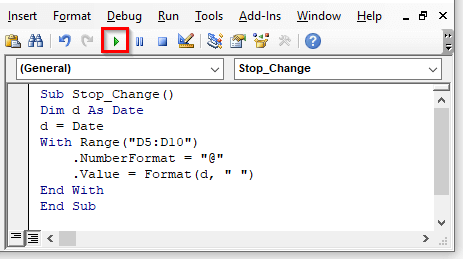
- Коначно, ако унесете било који број са ' / ' или ' – ', неће се променити.
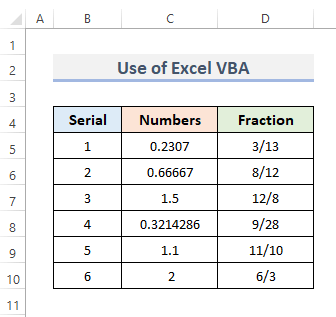
Прочитајте више: Како зауставити Екцел од аутоматског форматирања бројева (3 лака начина)
Ствари да имате на уму
Док користите Екцел ВБА код на свом радном листу, уверите се да сте сачували датотеку са Екцел Мацро-Енаблед Воркбоок и екстензија ће бити .клсм .
Закључак
Горени начини ће вам помоћи да Зауставите Екцел да мења бројеве до датума . Надам се да ће вам ово помоћи! Обавестите нас у одељку за коментаре ако имате питања, сугестије или повратне информације. Или можете погледати наше друге чланке на блогу ЕкцелВИКИ.цом !

